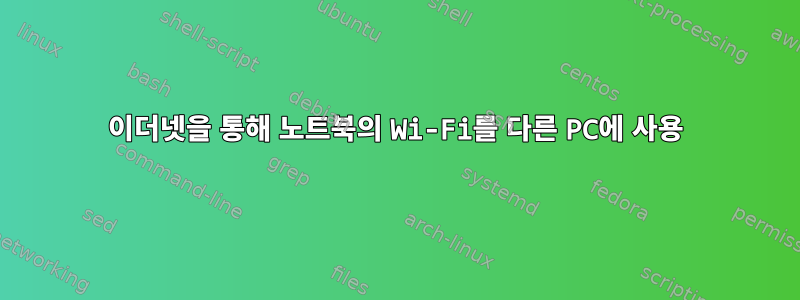
WLAN에 연결된 노트북을 통해 PC를 인터넷에 연결하고 싶습니다.
설정은 다음 시나리오와 유사해야 합니다
PC (eth0) -> Notebook (eth0) -> Notebook(wlan0) -> Router.
둘 다 노트북에서는 linux -arch를, PC에서는 funtoo를 실행하고 있습니다.
편집하다: 그래서 급하게 방법을 시도했지만 효과가 없었습니다. 제가 한 방법은 다음과 같습니다.
개인용 컴퓨터:
ifconfig eth0 192.168.2.3
route add default gateway 192.168.2.2
nameserver 8.8.8.8 > resolv.conf
공책:
echo 1 > /proc/sys/net/ipv4/ip_forward
iptables -t nat -A POSTROUTING -o wlan0 -j SNAT --to-source 192.168.2.101
192.168.2.101은 wlan0 IP 주소입니다. 192.168.2.2(연결: 네트워크에 연결할 수 없음)에 ping을 보낼 수 없고 랩톱에서 연결이 더 이상 작동하지 않는 것 같습니다.
답변1
그것은 간단합니다. PC를 노트북에 연결해야 합니다. PC에서 구성합니다 eth0(예: ip = 192.168.2.3, 기본 게이트웨이 192.168.2.2, DNS 서버를 8.8.8.8로 설정). 이것이 PC에서 해야 할 전부입니다. 노트북에서 평소와 같이 인터넷 연결을 설정하고 eth0다음과 같이 구성해야 합니다. IP 주소를 192.168.2.2로 설정하고 iptables를 사용하여 네트워크 전달을 활성화합니다.
ip, gw 및 dns를 설정할 수 있기를 바랍니다. 전달을 설정하려면 루트 사용자에서 다음 스크립트를 실행하십시오.
#!/bin/sh
echo 1 > /proc/sys/net/ipv4/ip_forward
INET="wlan0"
INETIP="$(ifconfig $INET | sed -n '/inet addr/{s/.*addr://;s/ .*//;p}')"
iptables -t nat -A POSTROUTING -o $INET -j SNAT --to-source $INETIP
현재 적용 중인 특정 iptables 규칙을 기록해 두세요. 이를 비활성화하려면 다음을 실행할 수 있습니다.앞으로위의 스크립트:
iptables -F INPUT
iptables -F FORWARD
iptables -F OUTPUT
iptables -P INPUT ACCEPT
iptables -P OUTPUT ACCEPT
iptables -P FORWARD ACCEPT
짜잔, PC에서 온라인 상태가 되었습니다.


